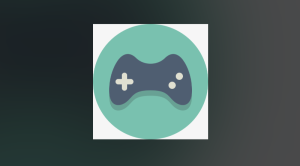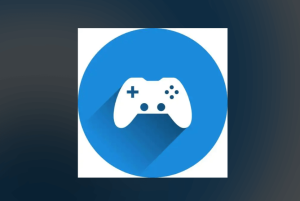流畅游戏体验的必要性
雷电快速模拟器
随着手游画质和玩法的不断提升,越来越多玩家希望在大屏、高性能设备上畅玩手游。雷电模拟器凭借其高兼容性与稳定性能,成为众多玩家的首选。但要真正发挥其潜力,掌握正确的优化设置至关重要。
开启VT虚拟化技术,释放硬件性能
虚拟化技术(VT)是雷电模拟器性能优化的基础。开启VT可以让模拟器更好地调用CPU资源,从而提升整体运行效率。操作步骤如下:
-
重启电脑进入BIOS设置;
-
找到 “Intel Virtualization Technology” 或 “SVM Mode” 选项;
-
将其设置为“Enabled”;
-
保存并退出。
完成设置后,雷电模拟器将能大幅提升响应速度和运行稳定性,尤其在运行大型手游时尤为明显。
雷电快速模拟器 :适配不同配置
雷电模拟器提供了丰富的性能配置选项,用户可根据电脑硬件水平调整以下关键参数:
-
CPU 核心数与内存大小:建议为中高配置电脑设置为 4 核 + 4GB 内存,以保证多任务运行流畅。
-
分辨率与 DPI:若以流畅为目标,建议使用 1280×720 分辨率,DPI 调整为 160,可降低资源占用。
-
帧率设置:可根据游戏支持情况设定 60FPS 或更高,提升画面丝滑感,减少卡顿。
-
图形渲染模式:提供 OpenGL 与 DirectX 两种模式。若遇黑屏或闪退问题,可尝试切换渲染模式以改善兼容性。
通过以上设置的合理组合,即可根据个人设备条件打造专属高效模拟器环境。
开启高帧率模式与智能帧率控制
许多热门手游支持高帧率模式,但需要在模拟器中手动开启:
-
进入游戏设置界面,开启“高帧率模式”或“极致画质”;
-
在雷电模拟器设置中,开启“垂直同步”与“高帧率模式”;
-
同时启用“智能帧率控制”,系统会根据游戏画面变化智能分配资源,降低功耗同时保持高性能。

这样可以在保证视觉效果的前提下,避免模拟器负载过高,提升持续运行的稳定性。
合理管理后台资源,避免性能浪费
在使用雷电模拟器运行游戏时,应尽量关闭无关的后台程序,如浏览器、多媒体播放器、自动更新程序等,以释放内存和CPU资源。
此外,可使用任务管理器定期检查系统资源占用情况,确保雷电模拟器获得优先级资源分配,避免因资源争抢而导致游戏卡顿。
利用多开优化功能,实现账号同步操作
对于需要多账号管理的用户,雷电模拟器的多开器与同步器是提升效率的重要工具。通过合理配置每个实例的资源占用,可实现:
-
同步操作多个账号进行任务或活动;
-
避免单实例资源负荷过重;
-
根据每个账号的需求设置不同的性能参数,实现资源最优分配。
多开同步既能节省时间,又能保持流畅运行,是模拟器进阶用户的必备功能。
定期更新模拟器版本与显卡驱动
雷电模拟器开发团队持续优化软件性能,并发布新版以适配更多新游戏。建议用户定期:
-
检查并更新雷电模拟器至最新版本;
-
升级电脑的显卡驱动,特别是NVIDIA或AMD用户,可提升图形渲染效率;
-
关注官网或论坛公告,获取最佳配置建议与性能优化教程。
只有保持系统和模拟器处于最新状态,才能确保持续获得最佳体验。
通过启用虚拟化技术、调整性能设置、开启高帧率模式、优化后台资源和利用多开工具,用户可以最大限度地发挥雷电模拟器的性能潜力,获得流畅、稳定、高质量的游戏体验。无论是日常娱乐、账号多开,还是专业级手游操作,雷电模拟器都能通过全面优化为你保驾护航。